win10怎么下载python并安装
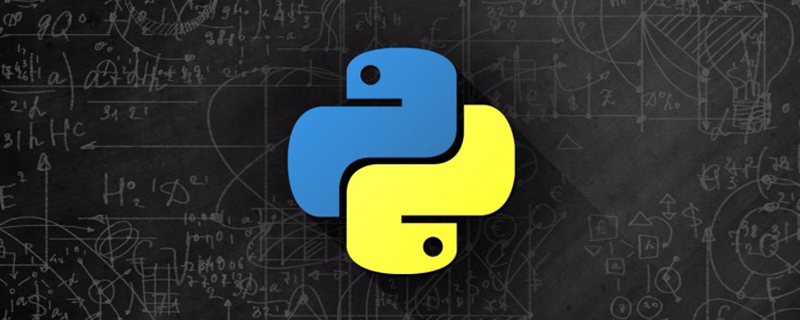
win10怎么下载python并安装?
打开浏览器
搜索引擎搜索Python
点击打开官网
推荐:《Python教程》
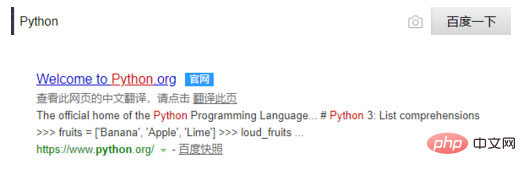
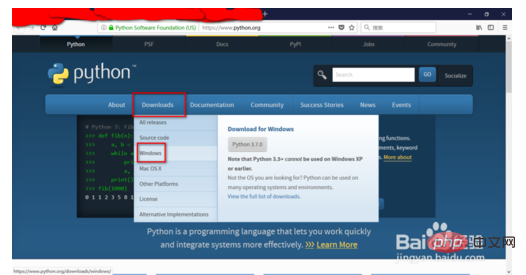
点击downloads→windows
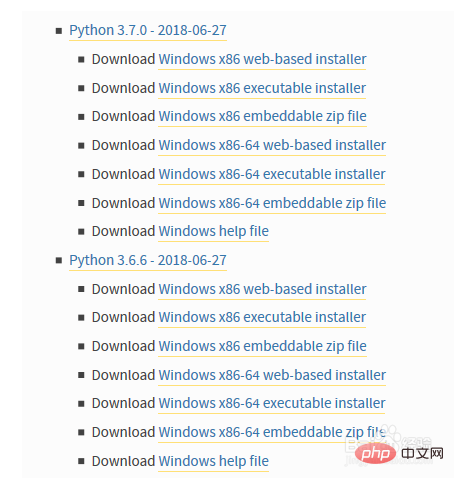
选择合适的Python版本
我们一般选择executeable installer版的
x86表示32位系统,x86-64表示64位系统
点击即可下载
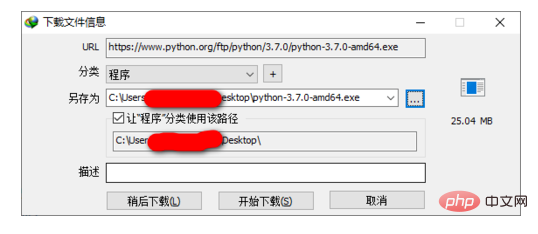
双击下载文件打开安装
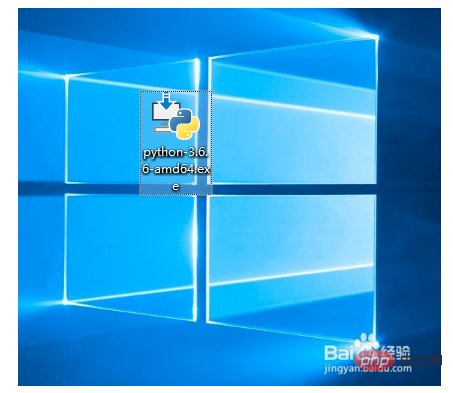
勾选add Python ... to path
即为添加Python的环境变量
这是交互到cmd必须的设置
点击install now
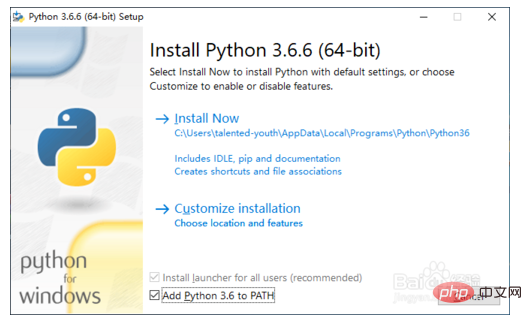
等待安装完成
点击close关闭安装程序
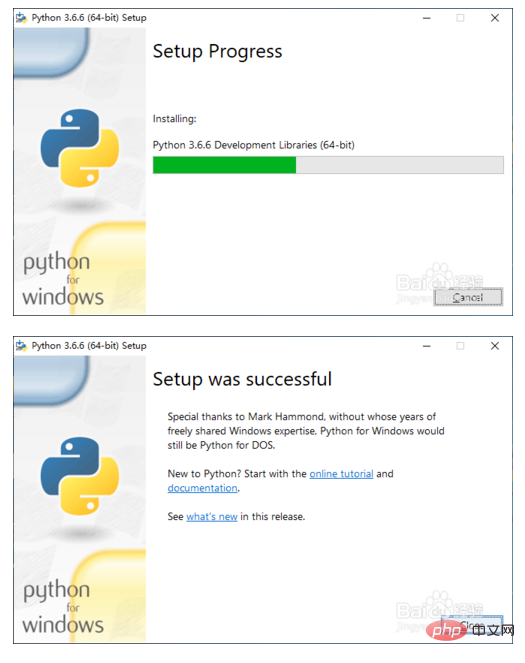
win+r打开运行,输入cmd,回车
输入python,回车
如果是不是可运行的程序……,即变量设置失败
一般会成功,如果开始没有勾选添加变量,需要手动设置环境变量!
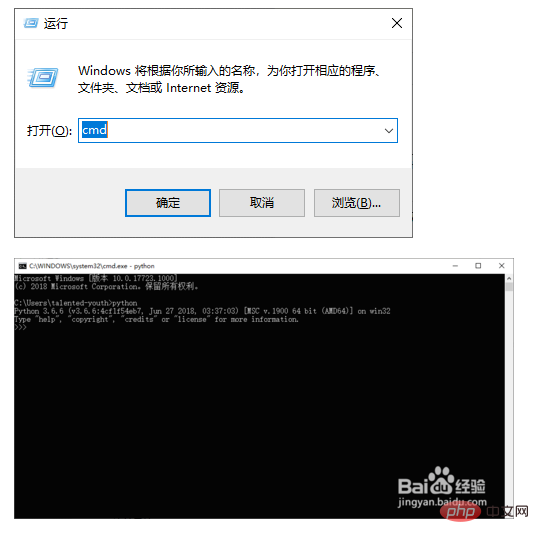
Atas ialah kandungan terperinci win10怎么下载python并安装. Untuk maklumat lanjut, sila ikut artikel berkaitan lain di laman web China PHP!

Alat AI Hot

Undress AI Tool
Gambar buka pakaian secara percuma

Undresser.AI Undress
Apl berkuasa AI untuk mencipta foto bogel yang realistik

AI Clothes Remover
Alat AI dalam talian untuk mengeluarkan pakaian daripada foto.

Clothoff.io
Penyingkiran pakaian AI

Video Face Swap
Tukar muka dalam mana-mana video dengan mudah menggunakan alat tukar muka AI percuma kami!

Artikel Panas

Alat panas

Notepad++7.3.1
Editor kod yang mudah digunakan dan percuma

SublimeText3 versi Cina
Versi Cina, sangat mudah digunakan

Hantar Studio 13.0.1
Persekitaran pembangunan bersepadu PHP yang berkuasa

Dreamweaver CS6
Alat pembangunan web visual

SublimeText3 versi Mac
Perisian penyuntingan kod peringkat Tuhan (SublimeText3)
 Bagaimana cara menjalankan kod python dalam teks luhur?
Aug 16, 2025 am 04:58 AM
Bagaimana cara menjalankan kod python dalam teks luhur?
Aug 16, 2025 am 04:58 AM
Pastikan Python dipasang dan ditambah ke laluan sistem, jalankan Python-versi atau Python3-pengesahan versi melalui terminal; 2. Simpan fail python sebagai lanjutan .py, seperti hello.py; 3. Buat sistem binaan tersuai dalam sublimetext, pengguna Windows menggunakan {"cmd": ["python", "-u", "$ file"]}, pengguna macOS/linux menggunakan {"cmd": ["python3
 Cara debug skrip python di vscode
Aug 16, 2025 am 02:53 AM
Cara debug skrip python di vscode
Aug 16, 2025 am 02:53 AM
Untuk menyahpepijat skrip python, anda perlu terlebih dahulu memasang lanjutan python dan mengkonfigurasi penterjemah, kemudian buat fail launch.json untuk menetapkan konfigurasi debugging, kemudian tetapkan titik putus dalam kod dan tekan F5 untuk memulakan debugging. Skrip akan dijeda pada titik putus, membolehkan pembolehubah pemeriksaan dan pelaksanaan langkah demi langkah. Akhirnya, dengan memeriksa masalah dengan melihat output konsol, menambah log atau menyesuaikan parameter, dan lain -lain, untuk memastikan bahawa proses debugging adalah mudah dan cekap selepas persekitaran adalah betul.
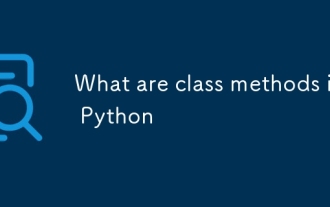 Apakah kaedah kelas dalam python
Aug 21, 2025 am 04:12 AM
Apakah kaedah kelas dalam python
Aug 21, 2025 am 04:12 AM
Classmethodsinpythonareboundtotheclassandnottoinstances, membolehkanThemTobeCalledWithoutCreatingAnobject.1.theyaredefinedusingthe@Classmethoddecoratorandtakeclsasthefirstparameter, referringtotheclassitervarfe.2.TheycanCasteScess,
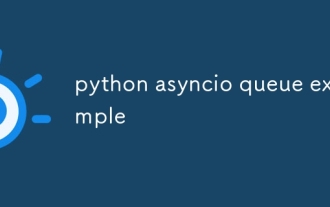 contoh giliran python asyncio
Aug 21, 2025 am 02:13 AM
contoh giliran python asyncio
Aug 21, 2025 am 02:13 AM
Asyncio.queue adalah alat giliran untuk komunikasi yang selamat antara tugas -tugas asynchronous. 1. Pengeluar menambah data melalui Awaitqueue.put (item), dan pengguna menggunakan Awaitqueue.get () untuk mendapatkan data; 2. Untuk setiap item yang anda proses, anda perlu memanggil giliran.task_done () untuk menunggu giliran.join () untuk menyelesaikan semua tugas; 3. Gunakan tiada sebagai isyarat akhir untuk memberitahu pengguna untuk berhenti; 4 Apabila pengguna berganda, isyarat akhir perlu dihantar atau semua tugas telah diproses sebelum membatalkan tugas; 5. Giliran menyokong menetapkan kapasiti had maksimum, meletakkan dan mendapatkan operasi secara automatik menggantung dan tidak menyekat gelung acara, dan program akhirnya melewati Canc
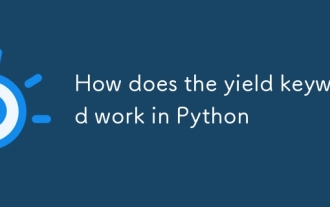 Bagaimana kata kunci hasil berfungsi di python
Aug 15, 2025 am 08:23 AM
Bagaimana kata kunci hasil berfungsi di python
Aug 15, 2025 am 08:23 AM
Kata kunci hasil digunakan untuk menentukan fungsi penjana, supaya ia dapat menjeda pelaksanaan dan mengembalikan nilai satu demi satu, dan kemudian pulih dari jeda; Fungsi Generator mengembalikan objek penjana, mempunyai ciri -ciri penilaian malas, dan dapat menyelamatkan ingatan. Ia sesuai untuk mengendalikan senario seperti fail besar, data streaming, dan urutan tak terhingga. Penjana adalah iterator yang menyokong seterusnya () dan untuk gelung, tetapi tidak boleh digulingkan dan mesti dicipta semula untuk berulang lagi.
 Bagaimana cara membuat projek python dalam teks luhur?
Aug 16, 2025 am 08:53 AM
Bagaimana cara membuat projek python dalam teks luhur?
Aug 16, 2025 am 08:53 AM
InstallSublimeTextandPython,thenconfigureabuildsystembycreatingaPython3.sublime-buildfilewiththeappropriatecmdandselectorsettingstoenablerunningPythonscriptsviaCtrl B.2.OrganizeyourprojectbycreatingadedicatedfolderwithPythonfilesandsupportingdocument
 Bagaimana cara menjalankan skrip python dan melihat output dalam panel berasingan dalam teks luhur?
Aug 17, 2025 am 06:06 AM
Bagaimana cara menjalankan skrip python dan melihat output dalam panel berasingan dalam teks luhur?
Aug 17, 2025 am 06:06 AM
ToseepythonoutputinaseparatePanelinsublimetext, usethebuilt-inbuildsystembysavingyourfilewitha.pyextensionAndpressingctrl b (orcmd b) .2.ensurethecorrectbuSelectedByGyGyGyGyToToToToToToToToToToToToToToToToToToToToToToToToToToToToToToToToToToToStoToToToToToToToToToToToToToSTORS
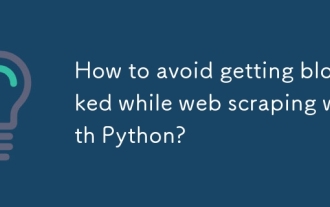 Bagaimana untuk mengelakkan disekat semasa mengikis web dengan Python?
Aug 16, 2025 am 09:54 AM
Bagaimana untuk mengelakkan disekat semasa mengikis web dengan Python?
Aug 16, 2025 am 09:54 AM
Toavoidgettingblockedwhilewebscrapingwithpython, usereAlisticRequestheaders, addrandomizeddelays, rotateipaddresseswithproxies, containsessions, hormatrobots.txt, anduseheadlessbrowsersshennerary, memastikanShicealhaviaviortommi







